
इस मैनुअल में, विंडोज 10 कंट्रोल पैनल को खोलने के कई तरीके, साथ ही साथ दो सरल तरीके इस तक पहुंच को सरल बनाते हैं, यदि नियंत्रण कक्ष आइटम अक्सर आवश्यक होते हैं।
नियंत्रण कक्ष खोलने के लिए सरल तरीके
विंडोज 10 के किसी प्रकार का सिस्टम तत्व चलाने का सबसे आसान तरीका, जिस स्थान को आप नहीं जानते हैं वह अंतर्निहित खोज फ़ंक्शन का उपयोग करना है:
- टाइप करना शुरू करें "कंट्रोल पैनल" टास्कबार की तलाश में।
- पाया गया आइटम खोलें।

- समाप्त - नियंत्रण कक्ष चल रहा है।
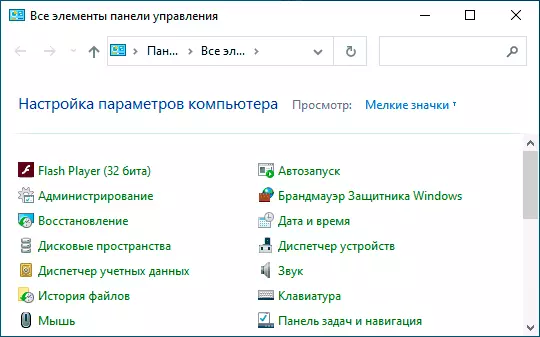
दूसरी विधि विशेष रूप से अधिक कठिन नहीं है, यह निम्नलिखित चरणों को करने के लिए पर्याप्त है:
- प्रेस कुंजी विन + आर। कीबोर्ड पर, जहां विन विंडोज प्रतीक के साथ एक कुंजी है।
- प्रवेश करना नियंत्रण "रन" संवाद बॉक्स में, ठीक क्लिक करें या दर्ज करें।
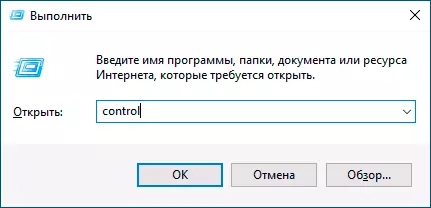
और, ज़ाहिर है, आप नियंत्रण कक्ष को स्वयं शुरू कर सकते हैं, यह फ़ोल्डर में control.exe फ़ाइल है सी: \ Windows \ System32 \
विंडोज 10 कंट्रोल पैनल के लॉन्च को सरल कैसे करें
यदि नियंत्रण कक्ष आप अक्सर उपयोग करते हैं, तो आप टास्कबार या स्टार्ट मेनू में अपने शॉर्टकट को ठीक कर सकते हैं, इसके लिए: खोज करके नियंत्रण कक्ष ढूंढें, सही माउस बटन के परिणाम पर क्लिक करें और आइटम में से किसी एक को चुनें "प्रारंभिक स्क्रीन पर ठीक करें" या "टास्कबार पर ठीक करें"।
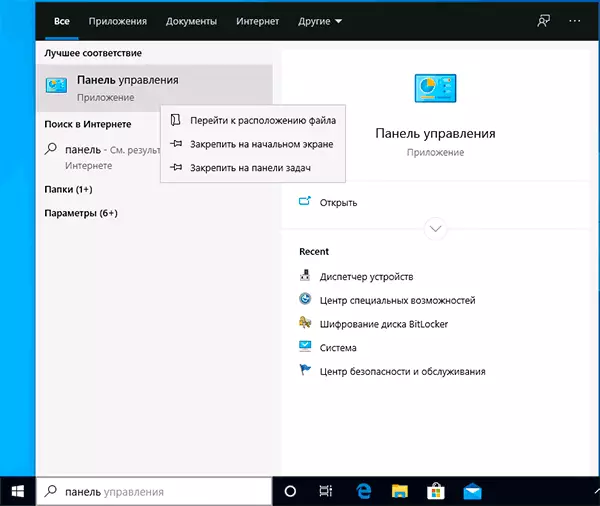
एक और संभावना है - कंट्रोल पैनल को स्टार्ट बटन संदर्भ मेनू में समायोजित किया जा सकता है, जो इस बटन पर राइट क्लिक के साथ खुलता है। कैसे करें - एक अलग सामग्री में विंडोज 10 स्टार्टअप संदर्भ मेनू में नियंत्रण कक्ष को कैसे वापस करें।
वीडियो अनुदेश
मुझे उम्मीद है कि लेख व्यर्थ में नहीं तैयार किया गया था और किसी के लिए उपयोगी साबित हुआ।
